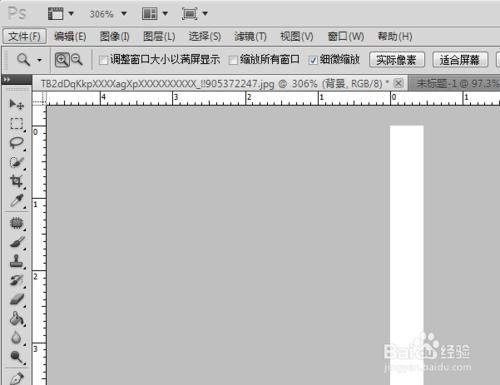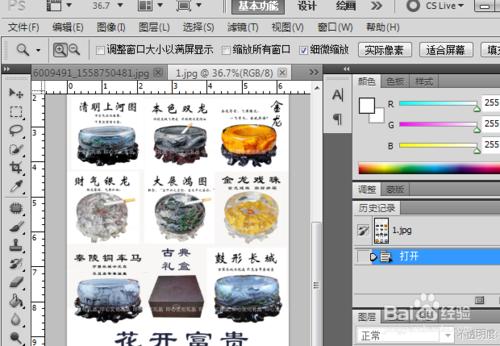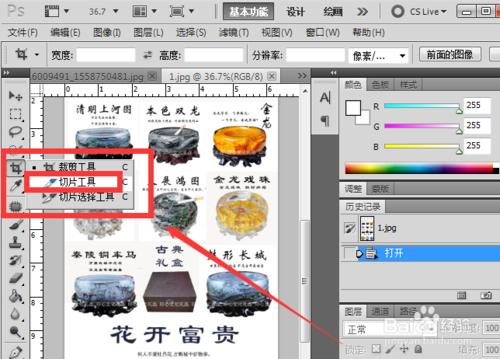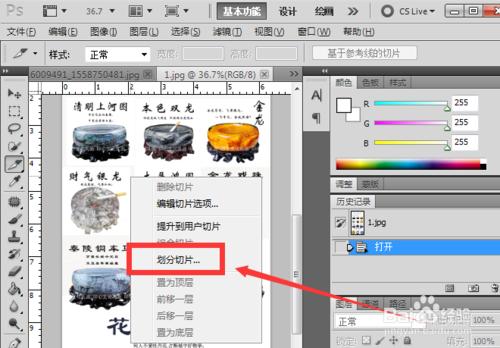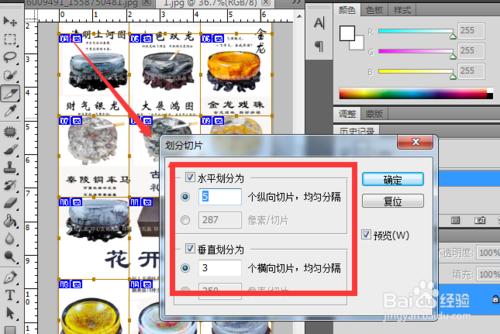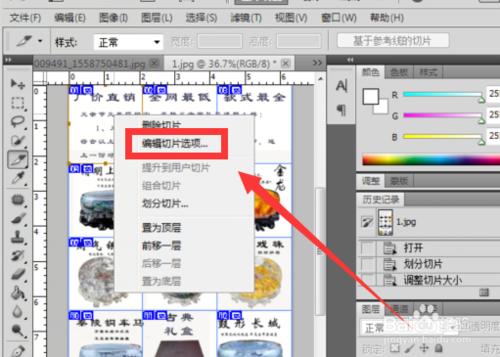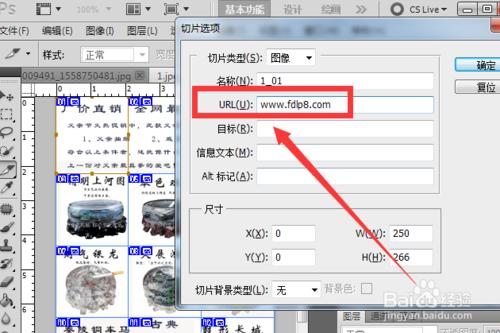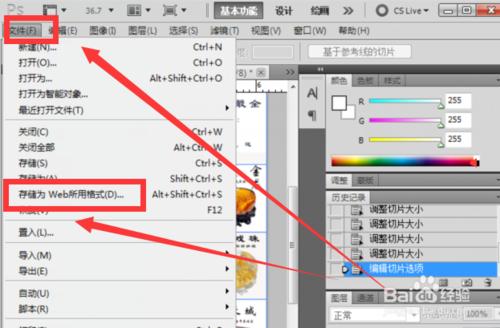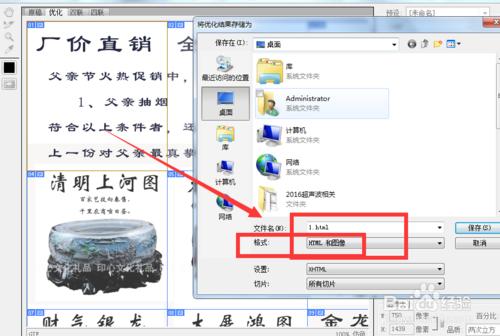在做網店裝修時,時常會需要將一張大圖裡的不同元素分別加上連線,這時我們就需要用到PS的切片工具,具體操作,請往下看
工具/原料
PS
電腦
方法/步驟
開啟PS軟體,介面如圖。
將需要製作切片的大圖用PS開啟,開啟後如圖
在左側的選單欄,選擇切片工具,如圖
先好切片工具後,將滑鼠移到圖片上並點右健,然後選擇“劃分切片”
然後根據需要設定好需要切分的幾行和幾例並進行適當的調整
在需要新增連線的小切片上點右鍵,在開啟的選單中選擇“編輯切片選項”
在開啟的對話方塊中URL後的框中填寫切片要跳轉的連線,填好後並點確認,按照同樣的方法,將所有需要新增連線的切片都添上
當添完連後儲存時選擇:檔案--儲存為web所用格式
然後儲存時的格式選擇格式為影象和html,這樣儲存好後,一個帶連線的切片頁就做好了
工具, 網址, 切片, 張大圖, 網址做成二維碼, 怎麼把網址做成二維碼, 網址怎麼做成二維碼, 如何把網址做成二維碼, 大圖切片, java大圖切片載入, 高清大圖網址, 怎麼把網址做成連結, 怎麼把圖片做成網址,